Kaspersky'm kişiseldir. Kişisel hesap Kaspersky
2016'nın başlarında Kaspersky Lab, bilgisayarınızı ana tehdit türlerinden korumak için güvenilir ve hafif bir ücretsiz antivirüs çıkardı - Kaspersky Ücretsiz... Ücretsiz sürüm, çoğu ev kullanıcısı için kötü amaçlı yazılımlara karşı yeterli koruma sağlar ve bazı özelliklerin olmaması nedeniyle ücretli sürümden farklılık gösterir:
İnternet ödeme koruması
Kimlik hırsızlığına karşı koruma
Mac ve Android koruması
Kaspersky Ücretsiztıpkı ücretli sürüm gibi, bilgisayarın ve harici cihazların taranmasını sağlar ve ayrıca arka planda bir güncelleme paketi ve güncellemeleri otomatik olarak kontrol eder. Kurulumdan sonra, antivirüs tamamen çalışmaya hazırdır ve çoğu durumda kullanıcı müdahalesi gerektirmez.
Kullanıcı arayüzü birçok yönden ücretli sürüme benzer ve yalnızca daha fazla basitlik ve biraz minimalizm açısından farklılık gösterir:
Programın ana penceresi, bilgisayar koruma durumunu ve bileşenlere gitmek için düğmeleri görüntüler. Kontrol, Güncelleme vb. Mevcut olmayan bileşenler ücretsiz sürümdurumla birlikte görüntülenir Müsait değil... Ekranın altında düğmeler var Özelleştirme ve Destek... Kaspersky Free'nin ücretsiz sürümü için destek sınırlıdır ve yardım alma olasılığını içerir teknik Bilgiler laboratuvarın web sitesinde, yazılımla ilgili sorunlar hakkında bilgi göndererek ve geliştiricinin antivirüs ürünü kullanıcı forumuna gitmek için bir bağlantı. Telefonla veya sitedeki başvuru formu aracılığıyla teknik destek, ücretsiz sürümün kullanıcıları için sağlanmamaktadır. Ayrıca pencerenin altında düğmeler var
Kişisel Alan - kişisel hesabınıza gidin. Programı kurduktan sonra, kullanıcı Kaspersky Lab web sitesine kaydolmaya davet edilir ve kayıt olduktan sonra kişisel bir hesap oluşturulur.
Lisans: - lisans, atanan anahtar, aktivasyon tarihi ve geçerli olana kadar kalan gün sayısı hakkında bilgi yazılım ürünü... Gitmek için Ücretli sürüm antivirüs, düğmeyi kullanabilirsiniz Korumayı genişletin.
Tarama modları çoğu antivirüs için standarttır:

dışında manuel seçim belirli bir kontrol seçeneği olan program, hızlı ve eksiksiz bir kontrol için program atama becerisi sağlar. Yapılan kontroller ve oluşturulan raporlar hakkındaki bilgileri şu adrese geçerek görüntüleyebilirsiniz: Görev Yöneticisi
Kurulumdan sonra programın varsayılan ayarları çoğu kullanıcı için optimize edilmiştir. standart konfigürasyonlar... Genel Ayarlar:

Ayarlar Koruma bireysel koruma bileşenlerini etkinleştirmenize veya devre dışı bırakmanıza izin verir:
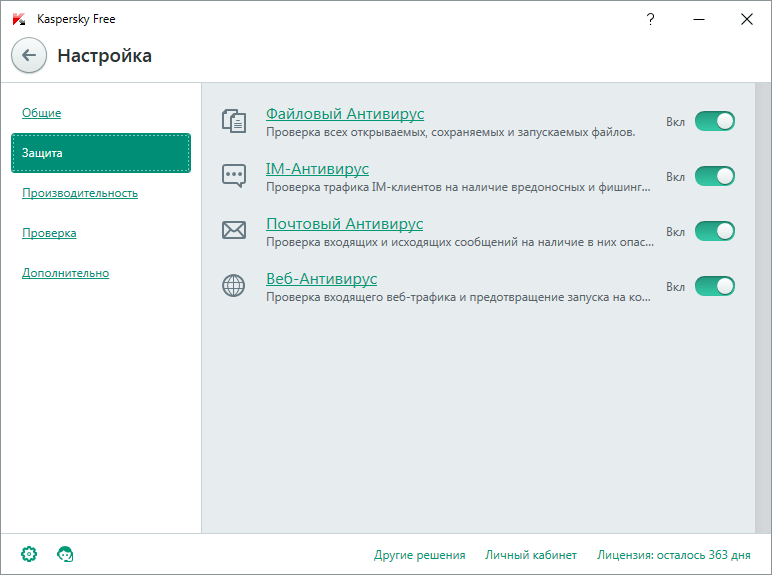
Performans ayarları ve kullanım için optimize edilmiş kontrol seçenekleri standart sistem ev kullanıcısı. Örneğin gerekirse, dizüstü bilgisayar pil gücüyle çalışırken antivirüsün görevleri gerçekleştirmesini devre dışı bırakabilir veya görüntülenen uyarıları izlemek için oyun modunu devre dışı bırakabilirsiniz.
Bölümdeki ayarlar bunlara ek olarak yerine getirmesine izin ver ince ayar bireysel antivirüs bileşenleri:

Çoğu ek ayarlar ne yaptığınız hakkında biraz bilgi ve anlayış gerektirir, bu nedenle, ağ trafiğinin işlenmesini veya etkin enfeksiyonları iyileştirmek için teknolojilerdeki değişiklikleri etkileyen bölümlere fazla kapılmayın. Çoğu durumda, ek ayarlar olarak, virüs olmayan, ancak posta hesapları için parolaları görüntüleme programı gibi kötü amaçlı programlar için tipik özel davranışa sahip programlar için istisnalar kullanmak mümkündür. mailpv.exe NirSoft'tan. İstisnalar kullanılarak atılabilir Tehditler ve istisnalar - Hariç tutmaları yapılandırın - a ekle... İstisnalar eklemek mümkündür bireysel dosyalarve dizinler için veya mantıksal sürücüler... Ek olarak, istisnalara program eklemek, ilk kez bir eylem talep ettiğinizde yapılabilir:

Bu örnekte, posta şifresi görüntüleyicisini başlattığınızda mailpv.exeantivirüs, kullanıcıdan bir seçenek istedi:
Sil - tespit edilen nesne (program mailpv.exe) silinecek.
Atla - program bir sonraki lansmanına kadar antivirüs tarafından yok sayılacaktır.
İstisnalar eklemek - program yürütülecek ve bir sonraki sefer başladığında eylem talebi gerçekleştirilmeyecektir.
Bu arada, bir virüsten koruma ürününün kalitesi, kötü amaçlı olmayan ancak virüslerde kullanılan algoritmaları kullanan programların nasıl sınıflandırıldığından bahsediyor. Bu örnekte yardımcı program mailpv.exe olarak doğru bir şekilde tanındı yazılım şifreleri yönetmek için, bir virüs değil ( virüs olmayan: PSWTool.Win32.MailPassView.vlz), dolaylı olarak yüksek kalite bu antivirüs. Pratik gözlemlere göre, Microsoft yönetim programlarını Sysinternals Suite veya Nirsoft yardımcı programlarından Truva atı olarak tanımlayan antivirüsler, virüsleri doğru bir şekilde nasıl tanıyacaklarını bilmedikleri veya derecelendirmelerini yükseltmek için kasıtlı olarak kullanıcıyı korkuttukları için yüksek notları hak etmezler. Bu, elbette, yanlış alarmın, tehlikeye tepki vermemek kadar zararlı olduğuna inanan yazarın tamamen öznel görüşüdür.
Genel olarak ücretsiz antivirüs Kaspersky Ücretsiz, çok iyi bir izlenim bırakıyor ve yakın gelecekte ücretsiz antivirüs ürünleri arasında belli ki lider olacak.
Modern zamanlarda, cihazlarınızı virüslerden ve kötü amaçlı yazılımlardan koruma konusu her zamankinden daha popüler. 400 milyondan fazla kullanıcı ve 270 bin kuruluş, güvenlik hakkında çok şey biliyor ve Kaspersky Lab ürünlerine güveniyor. Şirket, yüksek kaliteli ürünlere ve yüksek derecede korumaya ek olarak, müşterilerine şirketin ürünlerini yönetmek için geniş fırsatlara sahip olduğu kişisel bir hesap kullanımı sunar.
Kişisel hesap işlevselliği
Kişisel hesabın kullanıcıları, şirketin tüm ürünlerini uzaktan yönetebilir. Dahası, yönetim sadece programları satın almak ve indirmek anlamına gelmez. Kişisel hesap ayrıca aşağıdaki gibi eylemleri gerçekleştirmenize izin verir:
Facebook hesabınızla kaydolmak için Facebook ile Oluştur düğmesine tıklamanız gerekecektir. Bundan sonra, sosyal ağ profilinde yetkilendirme ve kullanıcının hesabında yayınlanan kişisel bilgilere erişim izninin onaylanması istenecektir. Kaydı tamamlamak için "Devam et (hesap kullanıcı adı)" seçeneğini tıklayın.
Bir adresle kayıt olurken e-posta adresi, formda e-posta adresini belirtmelisiniz posta kutusu ve kişisel hesabınıza erişmek için bir parola oluşturun. Gerekli verileri belirterek ve sağlama rızasını işaretleyerek e"Oluştur" u tıklamanız gerekecek hesap". Kaydı tamamlamak için geriye kalan tek şey postanızı kontrol etmek, Kaspersky Lab'den gelen mektubu açmak ve kaydı onaylamak için belirtilen bağlantıyı takip etmektir.
Kaspersky'nin kişisel hesabında yetkilendirme
Sistem, My Kaspersky portalı üzerinden oturum açtı. Yetkilendirme için giriş düğmesine basmanız gerekir Daha fazla eylemler sistemde başlangıçta seçilen kayıt yöntemine bağlı olacaktır.
Bu nedenle, kayıt bir Facebook hesabı kullanılarak gerçekleştirildiyse, sisteme girmek için, üzerinden giriş düğmesine tıklayın. sosyal ağ... Kayıt yönteminin başlangıçta bir e-posta adresi belirtilerek seçilmesi durumunda, form alanlarına bir e-posta adresi ve şifre belirleyerek sisteme giriş yapabilirsiniz. Bu verileri belirledikten sonra, "Oturum Aç" düğmesine tıklamalısınız.

Kabin aracılığıyla müşteri desteği
Müşterilerin Kaspersky Lab ürünlerini kullanmayla ilgili soruları varsa veya teknik sorunları varsa, her zaman teknik destek servisiyle iletişime geçebilirler. Sorunuzu doğrudan kişisel hesabınızda sorabilirsiniz. Bunu yapmak için "Destek" bölümüne gidin.
Şirket, itiraz göndermeden önce Bilgi Tabanını, My Kaspersky Yardımını ve forumu kullanmayı teklif ediyor. Sorunun önerilen kaynaklar kullanılarak çözülememesi durumunda, "Teknik destek" bağlantısını izleyin. Bir istek oluşturmak için aşağıdakileri yapmanız gerekir:
- Bir işletim sistemi seçin;
- Bir program seçin;
- Programın sürümünü belirtin;
- İşletim sisteminin sürümünü belirtin;
- Talep türünü seçin;
- İsteğin alt türünü belirtin;
- Talebin nedenini açıklayın;
- Gerekirse dosyalar ekleyin;
- İstek gönder.
Kaspersky hesabımı nasıl devre dışı bırakabilirim?
Kullanıcılara, My Kaspersky portalından hesaplarını silme fırsatı verilir. Aynı zamanda, hesapla birlikte, onunla ilişkili tüm bilgiler (kullanılan programlar, cihazlar, lisanslar, sipariş geçmişi, otomatik abonelik bilgileri) portaldan silinir. Kişisel hesabınızı devre dışı bırakmak için aşağıdakileri yapmanız gerekecektir:
- E-posta adresinin bulunduğu bağlantıya tıklayın;
- Açılır menüden "Hesap Ayarları" nı seçin;
- "Daha Fazla" yı tıklayarak önerilen menüyü genişletin;
- "Hesabı sil" bölümüne gidin;
- "Sil" düğmesini tıklayın.
- İşlemin yürütülmesini şurada belirtilen bağlantıya tıklayarak onaylayın. e-postaşirketten posta kutusu adresine gönderilir.
Güvenlik ve Gizlilik Politikası
Kaspersky Lab, müşterilerin kişisel verilerini korumada uzmanlaşmıştır ve garantiler tam güvenlik kişisel hesabınızı kullanarak. Yine de, hizmeti kullanırken bazı basit güvenlik kurallarına uymaya değer. Bu kurallar şunları içerir:
- Hesabınıza giriş yapmak için kişisel bilgiler üçüncü şahıslara dağıtılmaya tabi değildir;
- Hesabınıza yalnızca My Kaspersky portalı üzerinden girebilirsiniz;
- Resmi kaynaklardan kurulan ürünlerin yalnızca lisanslı sürümlerinin kullanılması önerilir.
Kaspersky Lab, en büyük şirketlerantivirüs yazılımı geliştirmek. Laboratuvarın resmi web sitesi, ücretsiz bir test sürümü dahil dağıtımları indirmenize izin vermekle kalmaz, aynı zamanda kullanım ek hizmetler, markalı ürünler satın alın ve forumda iletişim kurun. Şirket, veri senkronizasyonu üzerine kurulu kişisel Kaspersky hesap hizmetini aktif olarak tanıtıyor ve kullanıcılarını My Kaspersky portalına kaydolmaya davet ediyor. Bir hesap aldıktan sonra, hesabınızı uzaktan kontrol edebilirsiniz. elektronik aletlerantivirüs tarafından korunmaktadır.
Kişisel hesap özellikleri
Hizmetin kullanımının isteğe bağlı olmasına rağmen, Kaspersky kişisel hesabı oluşturmayı kabul eden kullanıcılar bir dizi ayrıcalık elde eder. Sistemdeki bir hesap şu hakkı verir:
- Uzaktan, "tek ekranda" formatında, Laboratuar antivirüsünün kullanıldığı cihazların koruma durumunu izleyin ve her bir cihazın koruma parametrelerinde değişiklikler yapın.
- Lisansın sona ermesine ne kadar süre kaldığını öğrenin.
- Sitelerde kullanılan parolaları bir ana parola ile güvenli bir şekilde kaydedin.
- Sahip olmak uzaktan erişim verileri senkronize ederek kendi cihazlarına.
- Lisans koşullarını açıklayın.
- Çevrimiçi mağazadan Laboratuvar ürünlerini satın alın.
- Çalınan kişisel verileri engelleyin mobil cihaz, yerini öğrenin ve mevcut sahibinin bir fotoğrafını çekin.
- Telefonunda antivirüs kullanırken çocuğun yerini görüntüleyin.
- Çocuğun ziyaret ettiği sitelerin listesini izleyin.
- Teknik destek grubundaki bir uzmandan tavsiye alın.
Kişisel hesabınıza kayıt olun ve oturum açın
My Kaspersky kullanıcı portalına resmi Kaspersky web sitesinden veya bilgisayarınıza yüklenmiş bir aracıdan doğrudan bağlantı yoluyla ulaşabilirsiniz.

Kaydeden, Gizlilik Beyanını kabul eder. Kullanma e-mail adresleri hesap, posta kutusu etkinliği kontrol edildikten sonra oluşturulur. Sistem tarafından belirtilen zamanda onay yoksa kayıt iptal edilir.
Bir yerden taşınmak ana sayfa Kaspersky'nin kişisel hesabına erişim, "Oturum Aç" düğmesine ve ardından kayıt verileri - e-posta ve parola tıklanarak veya "Facebook" düğmesini etkinleştirerek gerçekleştirilir.
Şimdi neredeyse herkesin bir dizüstü bilgisayarı ve bir akıllı telefonu var ve çoğunun da bir tableti var. Tabii ki, bu kadar çok cihazla, mevcut cihazların her birinin güvenliğinden emin olmak istiyor.
1. Kaydolun
Bilgilerinizi girin ve butona tıklayın Oluşturmak.

Tüm portal işlevlerine erişmek için, e-posta kutunuzdaki bağlantıya tıklayarak hesabınızı etkinleştirin.

Portala şifrenizi girin ve tıklayın Etkinleştir ve giriş yap:

Ülkeyi ve dili seçin (daha sonra dili değiştiremeyeceğiniz için bu adımda dikkatli olun) ve tıklayın Bitti:

My Kaspersky'ye hoş geldiniz!
2. Cihazınızı My Kaspersky'ye bağlayın
Örneğin, ev bilgisayarınızda Kaspersky yüklüdür internet güvenliği... Ana pencerede, "Profilim" bağlantısını tıklayın:

Artık cihazınızı portalda görebilmelisiniz.
3. Cihaz korumasını yönetin
Birkaç cihaza koruma yüklediyseniz, aynı anda tüm cihazları uzaktan güncelleyebilir veya tarayabilirsiniz. Bunu yapmak için sekmede Cihazlar pencerenin üst kısmındaki ilgili düğmelere tıklayın:

Android cihazınızda koruma yüklüyse, kaybolursa cihazı uzaktan kilitleyebilir, konumunu belirleyebilir, bir siren başlatabilir veya verileri silebilirsiniz. Bunu yapmak için düğmeye tıklayın Engelleme, silme vb. bu cihazın alanında ve yer işaretine gidin Cihaz kaybolursa:


Gerekli görevi seçin.
4. Lisans ekleyin
Ürünü zaten etkinleştirdiyseniz ve cihazı portala bağladıysanız, lisans kendiliğinden eklenecektir. Bir yer iminde Lisanslar aktivasyon kodlarını kendiniz ekleyebilir ve bunları belirli bir cihaza bağlayabilirsiniz.

5. Deneyin yeni hizmet Kaspersky Safe Kids.
Bir yer iminde Çocuk Çocuklarınızı İnternet'teki tehlikelerden korumanıza yardımcı olacak bir program olan Kaspersky Safe Kids'in beta sürümünü kullanmanın yanı sıra çocuğunuzun eylemleri ve akıllı telefonunuzdaki konumu hakkında bildirimler almanız önerilecek.


 Giriş
Giriş